在Windows 2000 Server时代,运用其内置的“终端服务”功能使我们可以对服务器进行远程操作和控制;利用Windows Server 2003新增的“远程桌面”使得远程控制更为方便。但它们有一个共同的缺点:在客户端必须安装相应的客户程序方可连接(客户端系统是Windows XP或也是Windows Server 2003的除外)。而Windows Server 2003本身实际上又新增了另一个更为便捷的另类终端控制方法——“远程桌面Web连接”。
使用“远程桌面Web连接”实现终端控制,可将所有的设置都在服务器端完成,而客户端无需安装任何程序和做任何设置。我们要做的就是直接打开浏览器,在地址栏中输入相应的服务器地址,再输入合法的用户名和口令,就可以如同在本地一样操作远端的服务器。这样,使得我们的远程控制变得更加方便和安全。
★服务器端设置
一、添加“远程桌面Web连接”服务组件

Windows Server 2003的服务组件在路径上和以前的Windows NT系列相比有了大的变化,具体服务组件分的更细。这里设置如下:依次打开“开始→设置→控制面板→添加或删除程序”,打开“Windows组件向导”,在组件列表中依次点击“应用程序服务器→Internet信息服务(IIS)→万维网服务”,点击[详细信息]按钮,选中“远程桌面Web连接”前的复选框。
二、配置IIS管理器
上面“远程桌面Web连接”服务组件安装完后,还要在该服务器端安装配置IIS组件,方支持客户端直接访问。在Windows Server 2003中安装IIS,路径也发生了变化。方法如下:
1. 依次打开“开始→设置→控制面板→添加或删除程序”,在“Windows组件向导”中依次点击“应用程序服务器→Internet信息服务(IIS)”,点击[详细信息]按钮,选中“Internet信息服务管理器”前的复选框。在这里“Internet信息服务管理器”也变成IIS中的一个分支了。
2. 简单配置一下IIS管理器。方法:启动“开始→设置→控制面板→管理工具→Internet信息服务管理器”(如图1所示),只要给默认Web站点的IP地址设置为本机的一个固定地址(本例:172.18.1.5),然后按[确定]按钮退出即可,其他无需任何变动。
★客户端远程访问
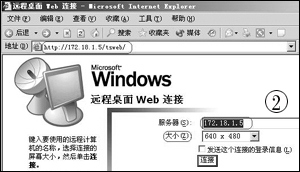
到这里,我们就完成服务器端的所有设置。现在,我们在网络中,打开任意一个客户机的浏览器,在地址栏中输入“http://服务器IP地址或服务器名称/tsweb”,然后回车,在浏览器中就会出现如图2所示的远程服务器连接窗口。
此时,我们在该窗口的服务器文本框中输入服务器地址或服务器名,再在下面的下拉列表中选择适当的参数(根据机器配置有“全屏显示”、640×480、1024×768、1280×1024等几种选择)来设置登录窗口大小,然后点击下面的[连接]按钮,就会在浏览器中出现和在服务器本机上一样的登录窗口(如图3所示)。

这样我们再用合法的用户名和口令,就可以远程登录进行管理了。怎么样,和使用Windows Server 2003的“远程桌面”相比是不是又进步了不少!
-----------------------------------------------------------------------------------------------------------------------------------
适用范围:Windows终端服务(当然包括远程桌面),本实验由于系统不同甚至sp不同都有可能导致不同的结果,请注意下面的适用版本。
1、改变终端服务默认端口
HKEY_LOCAL_MACHINE/System/CurrentControlSet/Control/Terminal Server/WinStations/RDP-Tcp
找到下面的 "PortNumber",用十进制方式显示,默认为3389,改为任意可用端口。
适用范围:支持终端服务的所有系统
2、安装终端服务Web访问ActiveX控件
tswebsetup.exe
版本:Remote Desktop Web Connection : XPSP2 [5,1,2600,2180]
如果你下载过老的版本,注意:老的版本不支持Web方式访问的端口更改,请下载上面这个版本
默认安装位置为:默认站点下面的TSWeb文件夹,可以根据具体情况改变。
下载地址:http://www.microsoft.com/downloads/details.ASPx?FamilyID=469eee3a-45b4-4b40-b695-b678646a728b&displaylang=en
访问的时候,根据自己安装的情况输入访问地址,下面是我按默认安装的访问地址: http://192.168.1.100/tsweb/
前提条件:运行有IIS
适用范围:支持终端服务的所有系统
3、Windows终端服务Web方式访问端口的更改
在上一步中安装的TsWeb里面找到Default.htm,找到以“MsRdpClient.AdvancedSettings2”开头的项,在下面添加一行,内容为: MsRdpClient.AdvancedSettings2.RDPPort = xxxx 其中xxxx为第一步中改变的端口号。
注:因为windows2000及Windows NT Server 4.0 Terminal Server的Terminal Server ActiveX客户端只能监听3389端口,故改变终端服务的默认端口后就无法使用Web方式访问。
适用范围:windowsxp+sp1及以上,windows2003所有版本
提醒一个容易出问题的地方,因为在改变Default.htm文件的时候已经改变了RDP的端口,在使用Web方式访问的时候,就没有必要再输端口号,我一开始也搞错了,如图。

参考文章:
http://support.microsoft.com/kb/187623/EN-US/
补充一下:
问题1:
改终端端口不完全...
HKEY_LOCAL_MACHINE/SYSTEM/CurrentControlSet/Control/Terminal Server/Wds/rdpwd/Tds/tcp
"PortNumber"这个键值改1下...改的时候选择10进制就ok了
回答:我以前看的资料也是这样,不过根据微软的官方资料上面没有这个选项,后来我也做了实验(平台win2000AD+sp4),这个的确不需要更改。
问题2:这个东西的安全性怎么样?
回答:这个web方式的安全程度取决于终端服务本身的加密级别。
Terminal Services支持三个级别的加密。低级加密对客户机向服务器发送的沟通信息进行加密。中级加密对客户机发送给服务器和服务器发送给客户机的沟通信息进行加密。当使用高级加密时,在客户机和服务器之间双向交换的沟通信息都进行128位加密。
我基本上认为在建立连接之后是安全的,至于建立连接的过程是否安全,还需要抓包分析一下。
当然没有绝对的安全,那配个https或者通过vpn也行嘛,反正也不麻烦。
总结
用web方式的目的就是想方便,我把每个服务器的Default.htm的title改为计算机名,然后在多页面浏览器里面同时开多个页面管理不同的服务器,结合多页面工具的F2、F3功能进行切换,还可以方便的上其他网站。 当然你也可以同时开多个终端服务客户端或者使用专门的终端服务管理软件,偶提供的只是一种可能性,请大家根据自身情况选择。
转自:http://hi.baidu.com/davidw3000/blog/item/5b29f0452506083b879473da.html






















 506
506

 被折叠的 条评论
为什么被折叠?
被折叠的 条评论
为什么被折叠?








